Une longue liste d’outils de surveillance de la bande passante montre que, même si YouTube satisfait votre plaisir de visionnement, sa part dans la consommation des données est assez élevée. Donc, si vous êtes intéressé à limiter la consommation des données YouTube sans compromettre vos besoins de divertissement, suivez nos conseils!
Réduire la consommation des données YouTube sur un PC
Vous pouvez réduire l’utilisation des données YouTube en suivant les conseils suivants :
- Réduire la qualité de la vidéo
- Désactiver Autoplay
- Utilisez l’extension YouTube Bandwidth Saver
- Téléchargement préalable de vos vidéos
Les résultats révèlent même si un utilisateur
regarde trois minutes d’une vidéo de cinq minutes en 144p, YouTube perchage
presque toute la vidéo.
1. Réduire la qualité de la vidéo
Le streaming vidéo en HD consomme environ 3Go de
données par heure. YouTube offre une large gamme de qualité de
streaming vidéo (jusqu’à 4K). Ainsi, plus la qualité de la diffusion en continu
est élevée, plus les données seront probablement consommées par YouTube. Donc, le conseil le plus important est d’éviter de
regarder des vidéos en HD pendant que vous utilisez des données. Voici comment!
Ouvrez YouTube dans votre navigateur et lisez une
vidéo.
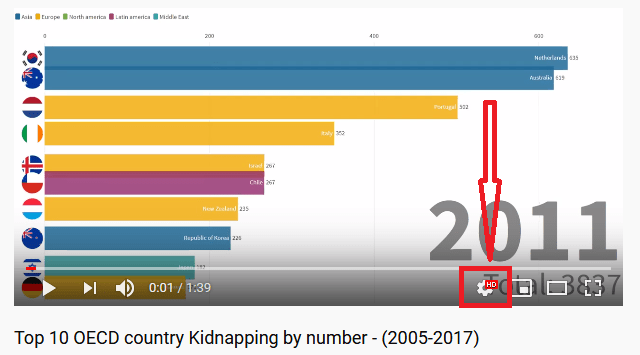
Faites défiler vers le bas pour localiser l’icône en forme d’engrenage et, lorsqu’elle est trouvée, cliquez dessus. Comme vous pouvez le voir dans l’image ci-dessus, la vidéo joue en qualité HD où le taux de consommation de données est assez élevé.
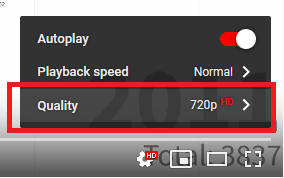
Pour changer cela, sélectionnez l’option « Qualité ».
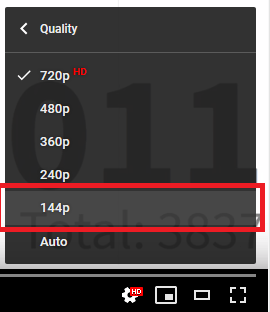
Ensuite, dans la liste des options affichées, choisissez de lire la vidéo en qualité inférieure (360 Pixels de préférence pour éviter une mauvaise qualité vidéo)
2. Désactiver Autoplay
Il peut être difficile de contrôler l’utilisation des données avec des publicités vidéo et des vidéos de lecture, automatiquement. Ainsi, la désactivation de la fonction Autoplay s’avère être l’option la plus viable.
Appuyez sur l’icône de vitesse située dans le coin inférieur droit du lecteur vidéo YouTube pour afficher les options.
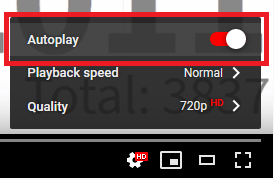
Assurez-vous que l’option « Autoplay » sous la liste n’est pas cochée. Si ce n’est pas le cas, déplacez simplement le curseur pour désactiver la fonction.
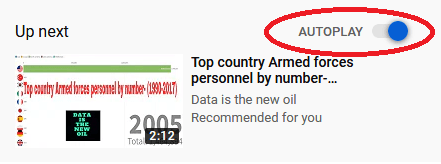
Sinon, vous pouvez désactiver la fonction via la section « Up Next » de la page vidéo YouTube, il suffit de décocher l’option pour la désactiver.
3. Extension YouTube Économiseur de bande passante pour
Utilisez Bandwidth Saver extension du navigateur YouTube pour Google Chrome. Il s’agit d’une simple extension qui va automatiquement définir la qualité vidéo YouTube au plus bas disponible pour chaque vidéo afin de réduire la consommation des données YouTube sur les connexions lentes.
4. Téléchargez vos vidéos à l’avance
Il est vrai que la plupart des applications de streaming vidéo ne vous permet pas de télécharger des vidéos, mais certaines applications peuvent être utilisées comme solution de contournement. Utilisez donc des applications qui vous permettent de télécharger des vidéos. Cette méthode offre également aux utilisateurs d’ordinateurs une excellente option pour profiter du Wifi à leur travail, à leur école ou dans des « points d’accès » publics afin de sauvegarder des vidéos pour les visionner plus tard. Si vous connaissez plus de ces conseils, partagez-les avec nous.